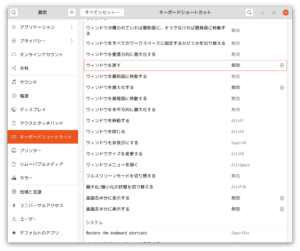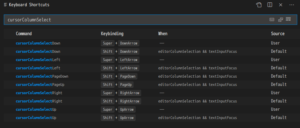環境
Linux servername 6.2.0-33-generic #33~22.04.1-Ubuntu SMP PREEMPT_DYNAMIC Thu Sep 7 10:33:52 UTC 2 x86_64 x86_64 x86_64 GNU/Linux
LSB Version: core-11.1.0ubuntu4-noarch:printing-11.1.0ubuntu4-noarch:security-11.1.0ubuntu4-noarch
Distributor ID: Ubuntu
Description: Ubuntu 22.04.3 LTS
Release: 22.04
Codename: jammy
一度 version 115 で起動してしてしまうと
プロファイルが更新されてしまい
102 ではプロファイルが読み込めなくなってしまった。
バックアップから戻した。
Uninstall
– Synaptic パッケージマネージャーで 115.3.1 をアンインストール
下記から 102.9.1 を Download して展開し、
– https://archive.mozilla.org/pub/thunderbird/releases/102.9.1/linux-x86_64/ja/
– thunderbird-102.9.1.tar.bz2
下記から起動できるように移動
– $HOME/bin/thunderbird/thunderbird
alias を設定
$ vi ~/.bashrc
alias thunderbird=$HOME/bin/thunderbird/thunderbird
現在のプロファイルを移動しておく
$ mv ~/.thunderbird ~/dot_thunderbird-102.9.1_231004
$ thunderbird -P
新しくプロファイルを作成して
一旦終了
プロファイルディレクトリーの中身をコピー
$HOME/dot_thunderbird-102.9.1_231004/profile-A-dir/
$HOME/.thunderbird/profile-A-dir/
再起動
メニューに登録
cd ~/.local/share/applications/
thunderbird.desktop:
|
1 2 3 4 5 6 7 8 9 10 11 12 13 14 15 16 17 18 19 20 21 22 23 24 25 26 27 28 29 30 31 32 |
[Desktop Entry] Encoding=UTF-8 Name=Thunderbird Mail Name[ja]=Thunderbird電子メールクライアント Comment=Send and receive mail with Thunderbird Comment[ja]=メールの読み書き GenericName=Mail Client GenericName[ja]=電子メールクライアント Keywords=Email;E-mail;Newsgroup;Feed;RSS Keywords[ja]=Eメール;イーメール;mail;e-mail;email;メール;電子メール;ニュースグループ;ネットニュース;RSS;フィードリーダー;書く;読む;Mozilla Exec=/home/USER/bin/thunderbird/thunderbird %u -no-remote -p profile-A Terminal=false X-MultipleArgs=false Type=Application Icon=thunderbird Categories=Application;Network;Email; MimeType=x-scheme-handler/mailto;application/x-xpinstall; StartupNotify=true Actions=Compose;Contacts Name[ja_JP]=thunderbird [Desktop Action Compose] Name=Compose New Message Name[ja]=新しいメッセージの作成 Exec=thunderbird -compose OnlyShowIn=Messaging Menu;Unity; [Desktop Action Contacts] Name=Contacts Name[ja]=連絡先 Exec=thunderbird -addressbook OnlyShowIn=Messaging Menu;Unity; |
gnome3 の dock に登録できない Add to Favorites メニューが出てこないので
信頼できるアプリとして登録する:
$ sudo dbus-launch gio set “/home/USER/.local/share/applications/thunderbird.desktop” “metadata::trusted” true
一度、ログアウトしてログインし直す
以下はメモとして残しておくが上手くいかなかったり、やめてしまった内容:
$ sudo gio set “/home/USER/.local/share/applications/thunderbird.desktop” “metadata::trusted” true
$ sudo dbus-launch gio set /home/demo/Desktop/google-chrome.desktop “metadata::trusted” yes
$ sudo dbus-launch gio set “/home/USER/.local/share/applications/thunderbird.desktop” “metadata::trusted” yes
$ sudo dbus-launch gio set “/home/USER/.local/share/applications/thunderbird.desktop” “metadata::trusted” yes
$ dbus-launch gio set “/home/USER/.local/share/applications/thunderbird.desktop” “metadata::trusted” yes
コマンドラインからお気に入り (dock ピン留め) を操作する方法
$ gsettings set org.gnome.shell favorite-apps “[‘firefox.desktop’, ‘thunderbird.desktop’, … ]”
102 のままでいつまで使い続けられるだろうか…